Übertragung des Eigentums
In MyKinsta haben wir es so einfach wie möglich gemacht, das Eigentum an einem Unternehmen von einem Benutzer auf einen anderen zu übertragen und eine Website mit unserem Tool zum Übertragen von Websites von deinem Unternehmenskonto auf ein anderes Unternehmen zu verschieben.
Unternehmenseigentum übertragen
Mit unserer Multi-User-Funktion kannst du ein Team erstellen und verwalten, das Zugriff auf verschiedene Aspekte deiner WordPress-Websites, Anwendungen oder Datenbanken hat. Wie in unserem Artikel zur Funktionsweise von Benutzerrollen erwähnt, gibt es eine besondere Rolle: die des Unternehmenseigentümer.
Diese Rolle ist bis auf eine Ausnahme identisch mit der eines Unternehmensadministrators: Nur Unternehmenseigentümer können ein Konto schließen oder das Eigentum am Unternehmen übertragen (an einen Unternehmensadministrator im selben Konto). Jedes Unternehmen kann nur einen einzigen Eigentümer haben, aber es ist möglich, das Eigentum zwischen Nutzern zu übertragen.
Wichtige Hinweise
Um das Eigentum an einen anderen Nutzer zu übertragen, müssen die folgenden Voraussetzungen erfüllt sein:
- Du musst als Unternehmenseigentümer bei MyKinsta eingeloggt sein.
- Der Benutzer, an den du den Besitz übertragen möchtest, muss ein Unternehmensadministrator sein.
Übertragung der Eigentümerschaft
Melde dich bei MyKinsta an und gehe zum Bereich Benutzer. Klicke auf die Schaltfläche Eigentum übertragen auf der rechten Seite der Zeile deines Benutzers.
In dem sich öffnenden Pop-up-Fenster wählst du in der Dropdown-Liste Neuer Eigentümer einen verfügbaren Unternehmensadministrator aus. Gib dein Passwort ein und klicke auf die Schaltfläche Bestätigen, um den Besitz zu übertragen.
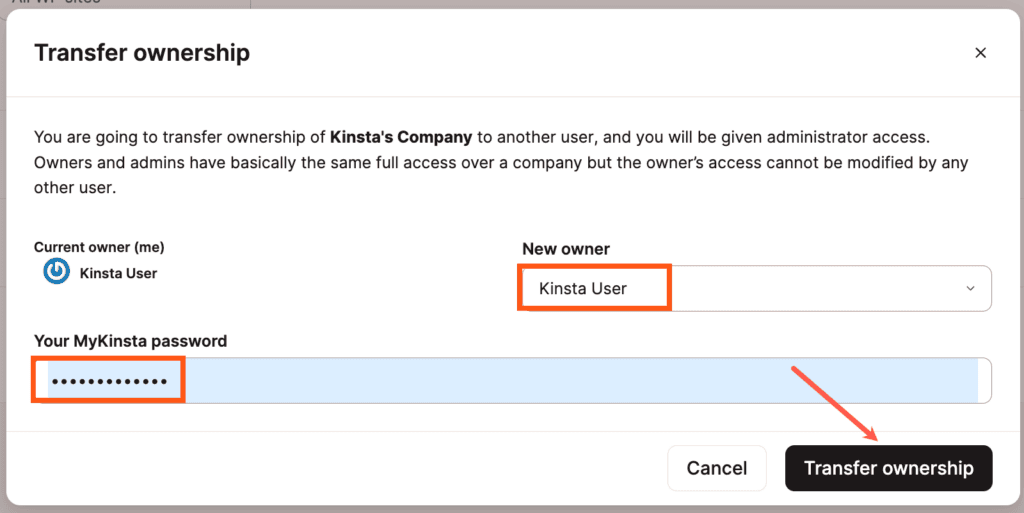
Übertragung einer Website auf ein anderes Unternehmen
Es gibt verschiedene Gründe, warum du eine Website auf ein anderes Unternehmen übertragen musst:
- Du bist eine WordPress-Agentur, die eine Website an das persönliche Kinsta-Konto eines Kunden weitergeben muss.
- Du bist ein Unternehmenseigentümer, der eine Website zur routinemäßigen Wartung an einen WordPress-Verwalter übertragen möchte.
- Du wechselst zu einem anderen Projekt und möchtest deine Website an einen Dritten übertragen.
Um die Websites deines Unternehmens in MyKinsta auf das Konto eines anderen Unternehmens zu übertragen, befolge die folgenden Schritte.
Schritt 1 – Finde die Unternehmens-ID oder E-Mail-Adresse des Zielunternehmens
Wenn du die Website auf eine Person überträgst, die bereits ein Konto und ein Unternehmen bei Kinsta hat, musst du die Unternehmens-ID oder die E-Mail-Adresse eines Unternehmenseigentümers oder Unternehmensadministrators des Zielunternehmens herausfinden. Die Unternehmens-ID findest du in MyKinsta unter Unternehmen > Abrechnungsdetails > Unternehmens-ID. Die E-Mail-Adressen der Unternehmensnutzer findest du in MyKinsta unter Benutzer.
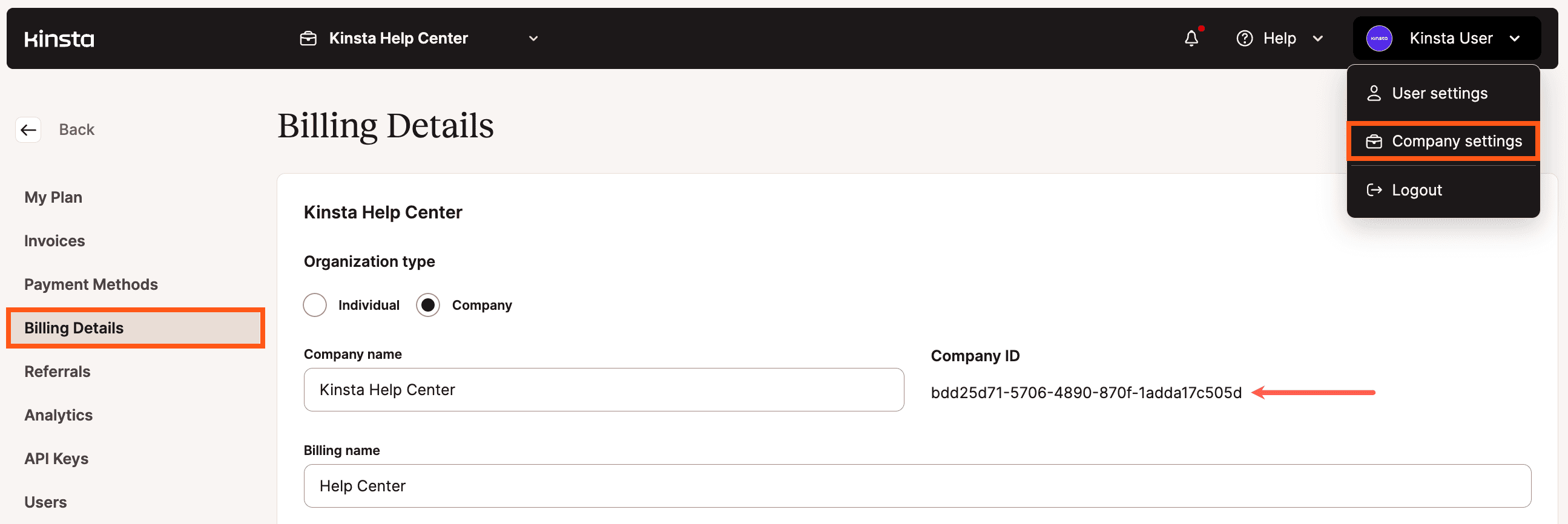
Wenn du keinen MyKinsta-Zugang für das Zielunternehmen hast oder die E-Mail-Adresse eines Unternehmenseigentümers oder -administrators nicht kennst, musst du dich direkt mit dem Unternehmen in Verbindung setzen, um die Unternehmens-ID oder E-Mail-Adresse zu erhalten.
Wenn du die Website an jemanden weitergibst, der noch kein Konto bei Kinsta hat, solltest du dich mit ihm in Verbindung setzen, um die E-Mail-Adresse zu erhalten, die er bei Kinsta verwenden möchte. Als Teil der Übertragung müssen sie ein Konto und ein Unternehmen bei Kinsta einrichten.
Schritt 2 – Initiiere den Website-Transfer als Ursprungsunternehmen
Der nächste Schritt besteht darin, den Website-Transfer (sowohl für die Live- als auch für die Staging-Site) vom Ursprungsunternehmen aus zu starten, also von deinem Unternehmen aus.
Navigiere dazu in MyKinsta zu WordPress-Websites, klicke auf das Kebab-Menü (drei Punkte) für die Website, die du übertragen möchtest, und wähle dann die Option Websiteübertragen aus dem Dropdown-Menü, das erscheint.
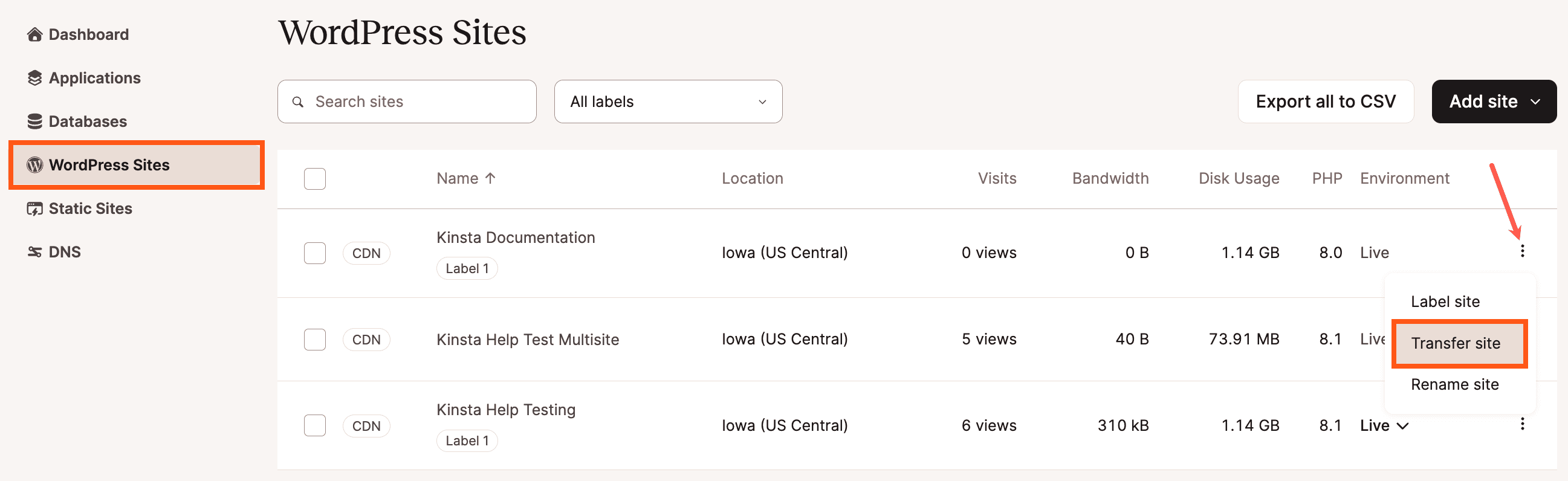
In dem erscheinenden Modal/Pop-up gibst du die E-Mail-Adresse oder die Unternehmens-ID ein. Optional kannst du auch einen empfohlenen Plan für die zu übertragende Website auswählen und deine Partner-ID eingeben (falls zutreffend).
Wenn du den DNS von Kinsta für eine Domain verwendest, die der zu übertragenden Website zugeordnet ist, empfehlen wir dir, auch diese zu übertragen. Wähle unter Domain übertragen die entsprechende(n) Domain(s) aus und klicke auf die Schaltfläche Weiter, um zum Bestätigungsschritt zu gelangen.
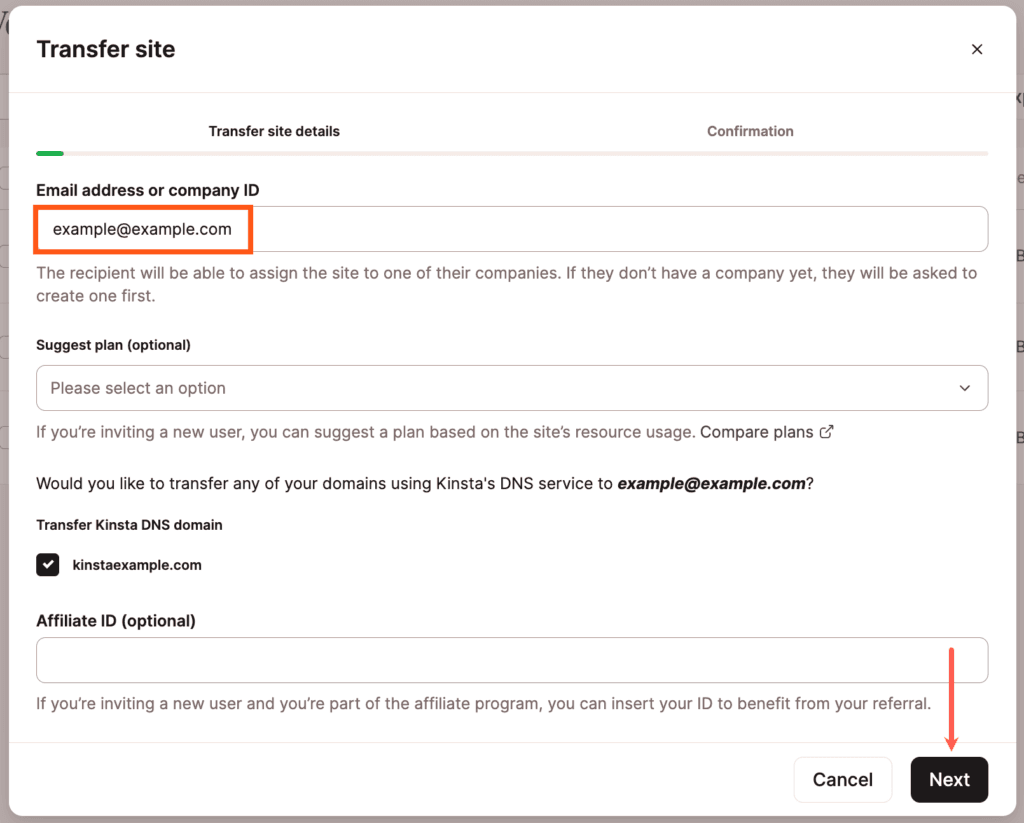
Um den Website-Transfer zu bestätigen, gib den Standortnamen ein und klicke auf die Schaltfläche Websiteübertragen .
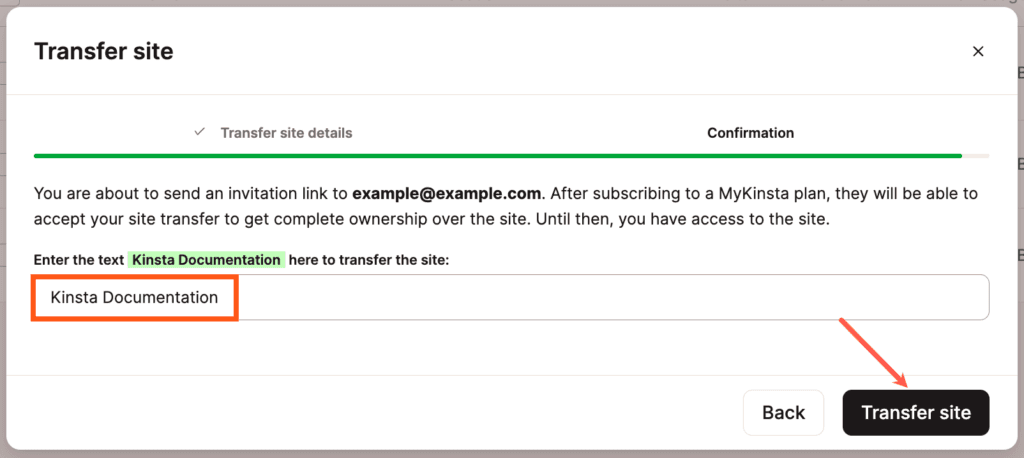
Als Nächstes muss das Zielunternehmen den Standorttransfer bestätigen. In deinem MyKinsta-Konto (des Ursprungsunternehmens) wird die Website für den Unternehmenseigentümer und den/die Unternehmensadministrator(en) als ausstehende Übertragung angezeigt.
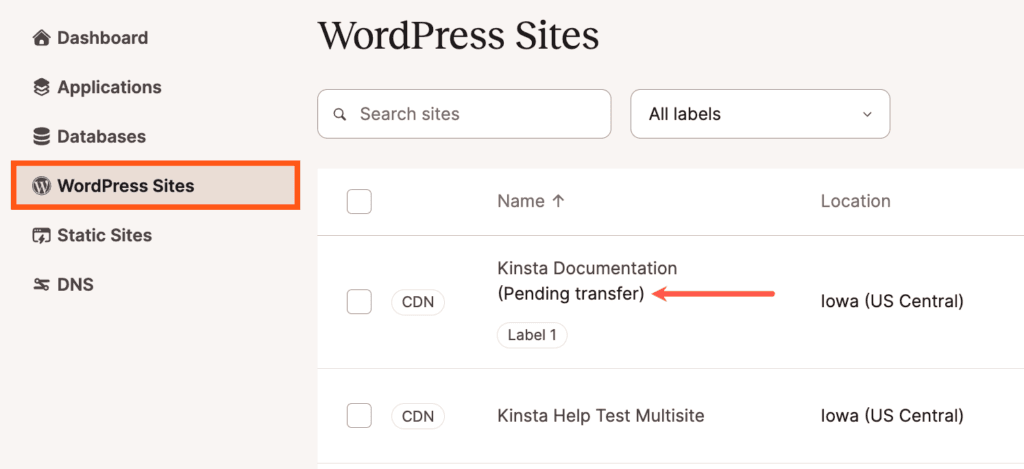
Hinweis: Solange das Zielunternehmen die Übertragung der Website nicht akzeptiert, kannst du die Übertragung in WordPress Websites > seitenname > Info.
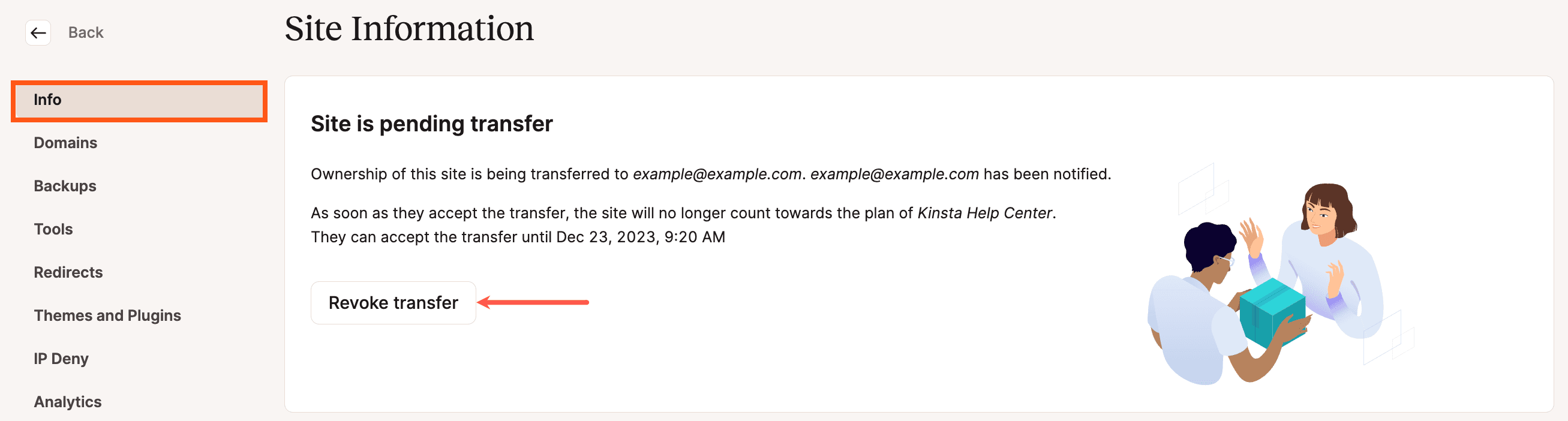
Schritt 3 – Schließe den Website-Transfer mit dem Zielunternehmen ab
Nachdem du den Website-Transfer eingeleitet hast, erhalten der Unternehmenseigentümer und der/die Unternehmensadministrator/en des Zielunternehmens eine Benachrichtigung per E-Mail.
Abhängig von einigen Faktoren sehen die Dinge auf ihrer Seite folgendermaßen aus:
- Wenn du einen Tarif empfohlen hast.
- Wenn der Empfänger bereits ein Kinsta-Konto hat.
- Wenn der Empfänger mehr als ein Unternehmen hat.
Kein Kinsta-Konto, kein Tarif empfohlen
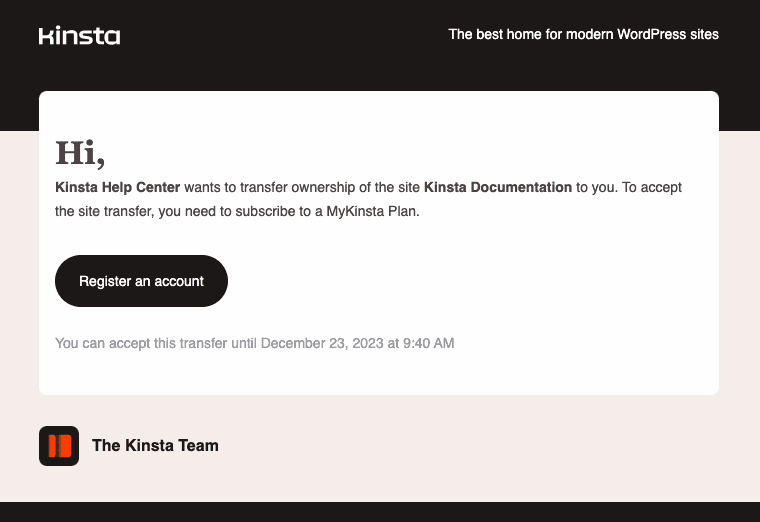
Wenn kein Tarif empfohlen wird, klicke auf die Schaltfläche Konto registrieren, um zur Seite mit den Kinsta-Tarifen zu gelangen, wo du deinen Tarif auswählen und den Anmeldeprozess starten kannst.
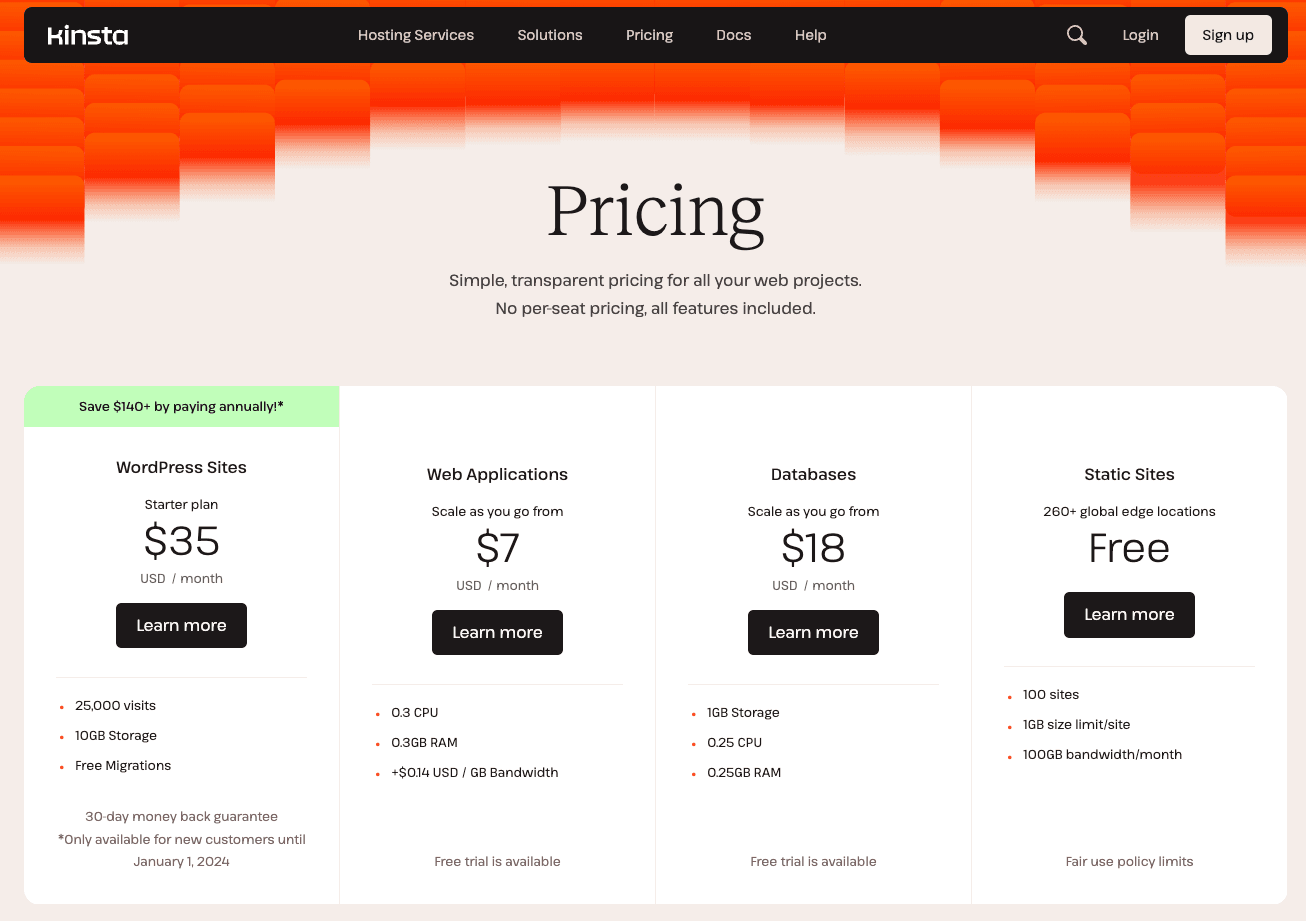
Kein Kinsta-Konto, Tarif empfohlen
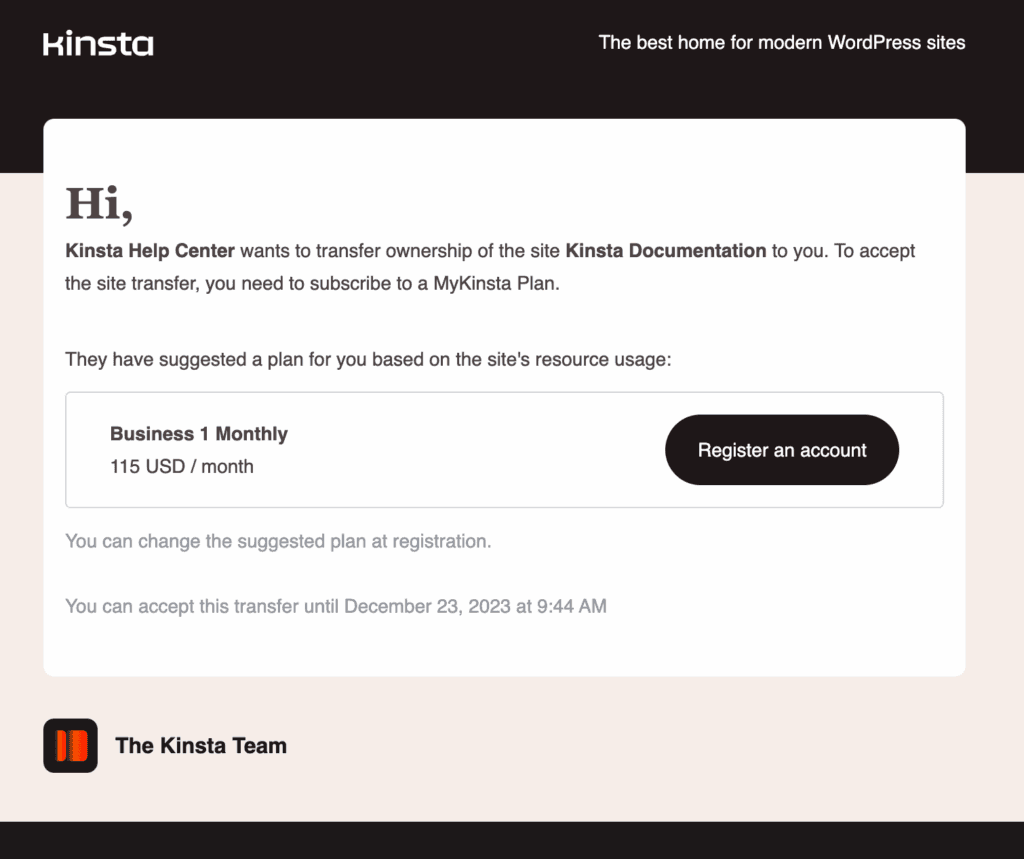
Wenn ein Tarif empfohlen wird, klicken sie auf die Schaltfläche Registrieren, um zur Anmeldeseite zu gelangen, auf der sie ihr Kinsta-Konto einrichten können.
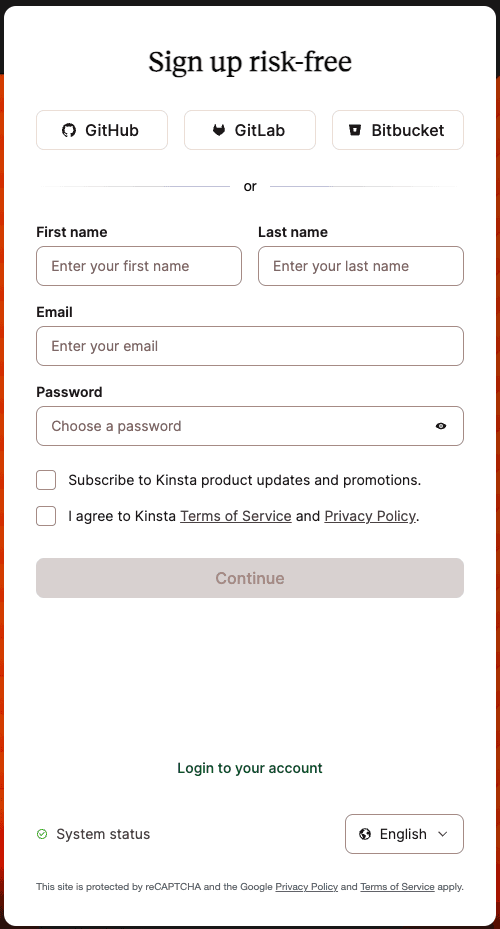
Kinsta-Konto mit mehreren Unternehmen
Wenn der/die akzeptierende Nutzer/in bereits ein Kinsta-Konto hat, hat er/sie die Möglichkeit, die Website auf eines seiner Unternehmen zu übertragen oder die Website auf ein neues Unternehmen zu übertragen.
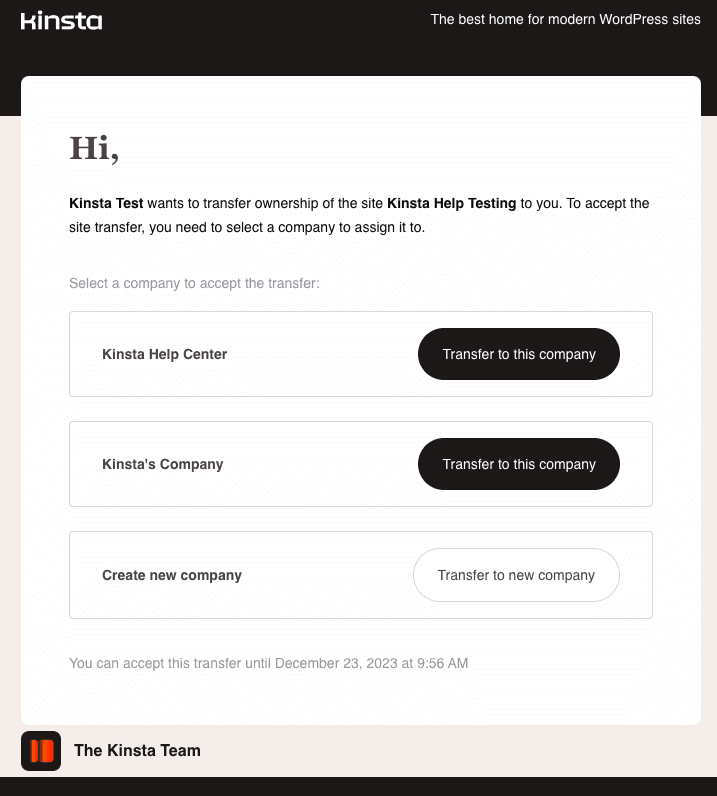
Wenn du auf die Schaltfläche Zu diesem Unternehmen übertragen klickst, gelangst du zur Liste der WordPress-Websites des Unternehmens in MyKinsta.
Akzeptieren des Transfers in MyKinsta
Die zu übertragende Website wird als Eingehender Transfer angezeigt. Wenn du auf den Namen der Seite klickst, hast du die Möglichkeit, den Transfer anzunehmen oder abzulehnen.
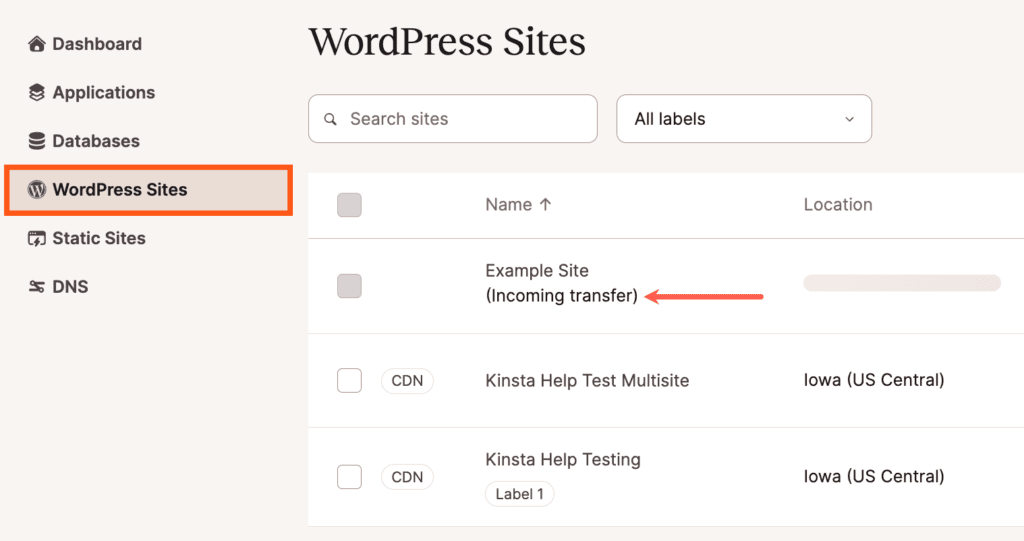
Um den Website-Transfer abzuschließen, sollte er in MyKinsta auf die Schaltfläche Transfer akzeptieren klicken. Wenn sie deine Anfrage nicht annehmen wollen, können sie sie abweisen, indem sie stattdessen auf Übertragung ablehnen klicken.
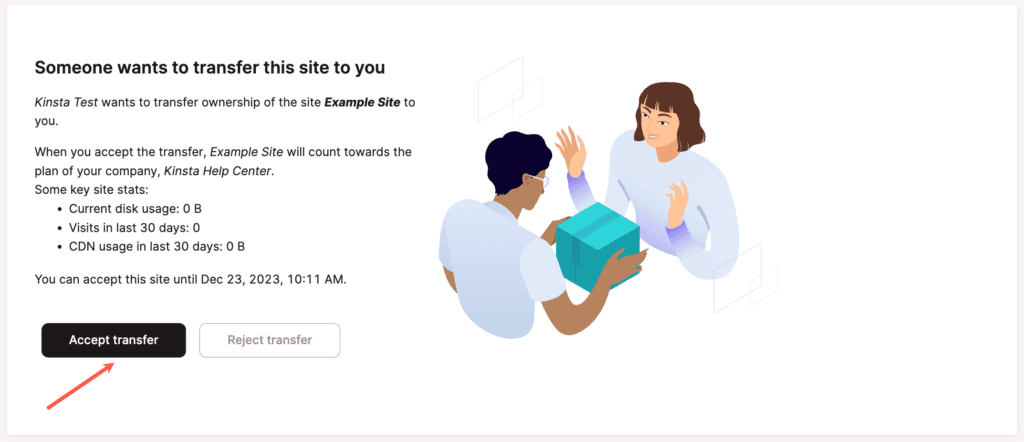
Wenn der Plan des Zielunternehmens nicht über genügend Websites oder KinstaDNS-Slots verfügt, um die eingehende Website zu empfangen, wird das Unternehmen nach der Annahme des Transfers aufgefordert, seinen Plan zu aktualisieren.
Wenn sie auf Abbrechen klicken, ohne den Transfer abzulehnen, können sie ihn trotzdem innerhalb von 72 Stunden annehmen.
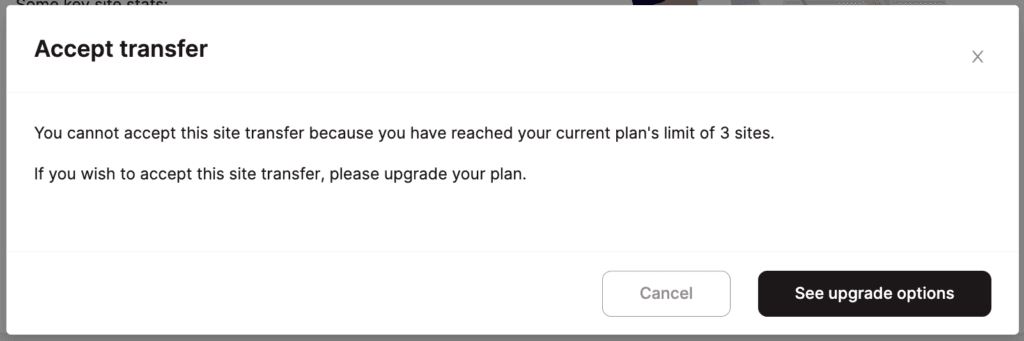
Nachdem der Website-Transfer akzeptiert wurde, erhalten du (der Eigentümer des Ursprungsunternehmens) und alle Unternehmensadministratoren eine Benachrichtigung per E-Mail.